Reklaam
Me kõik oleme seal olnud. Koputades, pühkides või suurendades näppimist, on sageli hetk, mil puutetundlik ekraan kuvatakse teie ekraanil tahvelarvuti keeldub vastamast. Kuidas sellest üle saada ja tahvelarvutit koputavat Zeni saavutada?
Miks teie tahvelarvuti puutetundlik ekraan ei reageeri
Teie ja teie rakenduste vahelise suhtluse peamise režiimina on tahvelarvuti puutetundlik ekraan ülitähtis. Mis tahes tekitatud kahjustus - olgu see seadmele koputamine, kriimustus või veelgi hullem - halvendab komponendi töökindlust ja Kui vahetusekraani ja digiteerija eest ei maksa, peate veenduma, et ekraan on üldse turvaline ja puutumatu korda.
Selle abistamiseks saate teha mitmeid asju, sealhulgas ka rakenduse a kasutamist ekraani kaitse, mida on ilmselt lihtsam õigesti teha, kui arvate Parim viis ekraanikaitse paigaldamiseks telefoni või tahvelarvutisseKas olete kunagi näinud kellegi telefoni, mille keskel ekraanikaitse ja ekraani vahel on hiiglaslik mull? Võib-olla olete olnud see inimene või proovite mitte olla see inimene. Ükskõik, kas ... Loe rohkem
. Pehme sisustusega korpuse kasutamine ja pastapliiatsite seadmest eemal hoidmine on samuti hea mõte, nagu kunagi varem, seadme asetamine kõvale pinnale allapoole. Kõige väiksem mustus võib põhjustada ekraanil igasuguseid kriimustusi, põhjustades probleeme puutetundliku ekraani reageerimisega.Järgmised viis näpunäidet - mis võivad aidata ka puutetundliku nutitelefoniga seotud probleemide korral - aitavad teil lahendada tahvelarvuti puutetundliku ekraaniga reageerimisega seotud probleemid. Pange tähele, et seda tuleks käsitleda üldjuhisena kõigile puutetundliku ekraaniga tahvelarvutitele, kus töötab iOS, Android ja Windows 8.
1. Tehke rohkem RAM-i saadaval
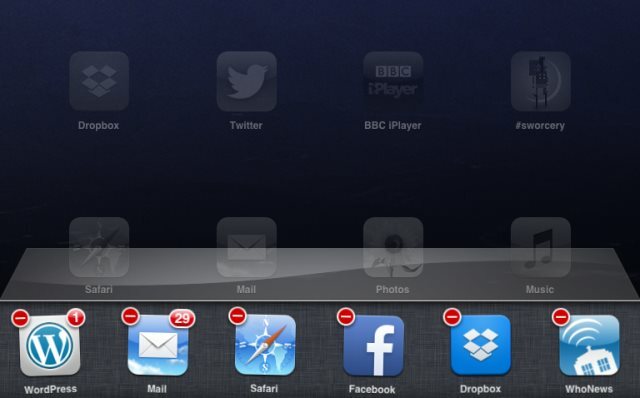
Võimalik, et parimaks alustamiseks ekraani tundlikkusega seotud probleemide tõrkeotsingutest on saadaval rohkem süsteemi RAM-i. See võib võtta natuke aega (ja mõnel juhul on vaja taaskäivitust, vt allpool), kuid peaks andma teile ettekujutuse probleemi tõsidusest.
Androidi kasutajatel on tahvelarvutites ruumi vabastamiseks palju võimalusi, näiteks rakenduse vahemälu tühjendamine või muude tootjate rakenduste, näiteks Memory Booster - RAM optimeerija, kasutamine. Chris Hoffmani teejuht Android-seadme kevadine puhastamine 1-2-3 juhend Android-nutitelefoni kevadpuhastamiseksKui teie Androidi telefon on mõne aja pärast hakanud aeglustuma, saate seda uuesti kiirendada järgmiselt! Loe rohkem peaks siin kasuks tulema.
IPadi mäluprobleemid võivad teie puutetundlikul ekraanil reageerida aeglaselt. Parim viis sellega tegelemiseks on (iOS 6 ja madalamates versioonides) topeltklõps kodunupul, et kuvada praegu avatud rakendusi, seejärel toksake ja hoidke ühte, et kuvada rist paremas ülanurgas. IOS 7-ga töötavate seadmete puhul on protsess pisut erinev - lugege Jamesi Mis on iOS 7-s uut? Mis on iOS 7-s uut?IOS-i uus põlvkond on peaaegu käes, selgus Apple'i eelmisel nädalal toimunud ülemaailmsel arendajate konverentsil. Tugevalt (härra) Jony Ive juhendamisel tähistab iOS 7 selget lahknemist skumorfsetest UI elementidest ... Loe rohkem artikkel või meie iOS-i juhend Täielik algajate juhend iOS 11-le iPhone'i ja iPadi jaoksSiin on kõik, mida peate teadma iOS 11-ga alustamiseks. Loe rohkem . Pärast kõigi vajalike rakenduste sulgemist peaks tahvelarvuti reageerima. Jailbroken iPads saab vahepeal käivitada ülesandehaldusrakendusi, mis aitab teil sulgeda kõik tööprotsessid, mida te ei vaja.
Enne avaekraanile lülitumist sulgege Windows 8 puhul nii palju töölauarakendusi, kui see on praktiline. Kuvage moodsa ülesande vahetamise vaade, lohistades iga rakenduse enne sulgemist põhiekraanile (kaasaegsed rakendused suletakse, lohistades sõrmega ekraani ülaosast allapoole).
Kui RAM-i vabastamine aitab teie puutetundliku ekraaniga tahvelarvuti reageerimisvõimet vähendada, siis peaks see olema kõik, mida peate tegema.
2. Taaskäivitage tahvelarvuti
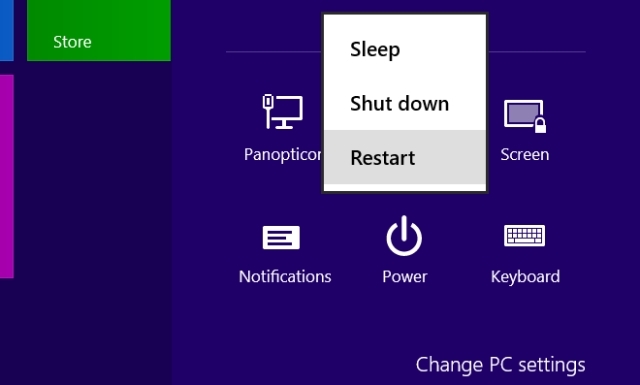
Täiendavat tõrkeotsingut saab teha tahvelarvuti taaskäivitamisega. Kui seade taaskäivitub, suletakse enamik rakendusi. Seejärel saate kontrollida puutetundliku ekraani reageerimisvõimet, leides, et kõik on hästi, või kasutades lisateabe saamiseks allpool soovitatud rakendusi.
Tahvelarvuti taaskäivitamine ei tähenda lihtsalt ekraani väljalülitamiseks toitenupu koputamist. Selle asemel tuleb kogu seade välja ja uuesti sisse lülitada.
Androidi kasutajatele ei tohiks see olla liiga suur probleem - peate vaid hoidma toitenuppu all ja valima Taaskäivita.
Apple iPadi omanikud peavad siiski enne avatud klahvi hoidmist sulgema kõik avatud rakendused Magama / ärkama nuppu ja lohistage liugurit. Kui rakenduse sulgemine pole võimalik, hoidke nuppu Sleep / Wake mõni sekund koos, kuni kuvatakse Apple'i logo.
Windows 8 tahvelarvutite omanikud saavad oma seadmed taaskäivitada menüü Charms avamine Iga Windows 8 otsetee - žestid, töölaud, käsuridaWindows 8 on seotud otseteedega. Puutetundlikkusega personaalarvutitega inimesed kasutavad puutežeste, puuteseadmeteta kasutajad peavad õppima hiire otseteid, energiakasutajad kasutavad töölaual klaviatuuri otseteid ja uusi käsuridade otseteid ning ... Loe rohkem , seejärel koputage Seadistused> Toide> Taaskäivita. Kui seade ei reageeri, hoidke Windowsi nuppu ja toitenuppu paar sekundit koos, kuni see taaskäivitub.
3. Reguleerige ekraan uuesti
Tehakse ainult siis, kui teil on garantii kehtivuse kaotanud seade ja teil pole raha professionaalse remondi eest maksmiseks!

See samm kehtib tõesti mõne odavama Androidi tahvelarvuti, mitte kõigi selliste nutitelefonide nagu iPad, ja põhimõtteliselt hõlmab ekraani eemaldamist ja selle väljavahetamist, mille tulemuseks on puutetundlikule ekraanile parem reageerimine žeste.
Näiteks koputus võib digiteerija nihutada; sarnased, tahvelarvuti mahalangemine või purunemine võib põhjustada digitaliseerija emaplaadiga ühendava kaabli lahti tulemise (seda ei tohiks juhtuda, kuid see pole ennekuulmatu).
Enne tahvelarvuti haaramist peaksite muidugi kontrollima, kas leiate tööriistad ja juhised seadme lahtivõtmiseks. Esimene koht, mida peaksite otsima, on YouTube. Me ei soovita seda sammu kergekäeliselt võtta; samamoodi viige enne tahvelarvuti lahti murdmist läbi võimalikult palju uuringuid (nagu ma tegin Kuidas SSD-d oma Windows 8 tahvelarvutis asendada või täiendadaMinu Windows 8 tahvelarvutisse on jäänud vähem kui 4 GB salvestusruumi - ning enamus kasulikke rakendusi, pilvesalvestusruume ja mänge on installitud minu välisele USB 3.0 draivile - otsustasin, et ... Loe rohkem ).
4. Kasutage tõrkeotsinguks omamaiseid rakendusi

Sageli kui tahvelarvuti puutetundlik ekraan ei reageeri, võib selle probleemi tuvastada ekraani konkreetses osas.
Vale diagnoosimisel võib olla kasu sellest, kui teate, millised puutetundliku ekraani alad ei reageeri õigesti; see teave osutub kindlasti kasulikuks igale insenerile, kes lõpetab tahvelarvuti parandamise.
Kasulik viis kontrollida, millised kuvarežiimi alad töötavad ja millised mitte, on kasutada paari rakendust.
Kalkulaatorirakenduse abil saate katsetada kogu ekraanil lihtsaid puudutusi (ekraani pööramise funktsioon võimaldab teil tahvelarvutit kontrollida igas suunas)
Vahepeal saab kaardirakendust kasutada pukseerimisel ja suumimisel näppimisega seotud probleemide tuvastamiseks.
5. Kasutage kalibreerimisriista

Tahvelarvuti ekraani kalibreerimine võib lahendada paljusid puutetundliku ekraaniga tuvastamise probleeme.
IPadi kasutajate jaoks pole kalibreerimisriista saadaval ega vaja. Kui kasutate jailduvat seadet ja olete avastanud, et ekraan registreerib teie kraanid ja libistamised valesti, on soovitatav jailbreak tühistada kõva lähtestamine.
Androidis sõltub see OS-i versioonist ja seadmest. Tavaliselt leiate kalibreerimisvõimaluse saidist Seadistused> Ekraan kuid kui ükski neist pole ilmne, võite proovida mitut rakendust, näiteks puutetundliku ekraaniga häälestamine (nõuab juurt), mida saab kasutada paljude puutetundliku ekraaniga seotud probleemide lahendamiseks.
Windows 8 kasutajad saavad puudutada Alusta ja tippige kalibreerimine, koputage Seadistused ja valige Kalibreerige ekraan pliiatsi ja puutetundliku sisendi jaoks, klõpsake nuppu Kalibreerige ... ja järgige juhiseid.
Aidake inseneri - kasutage neid näpunäiteid!
Katame siin kõik alused, pakkudes teile viis kõige tõhusamat viisi tahvelarvuti puutetundliku ekraaniga seotud probleemide lahendamiseks, võimaldades teil seadet võimalikult kaua hoida.
Kuid nagu juba võite aru saada, on probleeme, mis on nii halvad, et peate kasutama mõne inimese abi insener - see, kes töötab tahvelarvutite tootja või kaupluse jaoks, kust see osteti, volitatud remonditöötajana. Soovitame teil teha selgeks, milliseid samme olete proovinud puutetundliku ekraaniga seotud probleemide lahendamiseks, ehk pange kirja, millist viiest ülaltoodud toimingust proovisite.
Ja nüüd, liikudes tahvelarvutist telefoni, on siin mõned parandusi, mida saate proovida, kui teie Androidi telefoni puutetundlik ekraan ei tööta Androidi puuteekraan ei tööta? Proovige neid 7 parandustKas teie Android-seadme puutetundlik ekraan ei tööta? Siin on näpunäited ja rakendused, kuidas parandada puutetundlikku puutetundlikku ekraani või selle ümber töötada. Loe rohkem .
Foto krediit: redaleka
Christian Cawley on turbe, Linuxi, meisterdamise, programmeerimise ja tehniliste selgituste turbetoimetaja asetäitja. Samuti toodab ta The Really Useful Podcast ning tal on laialdased kogemused töölaua- ja tarkvaratoe alal. Ajakirja Linux Format kaastöötaja Christian on Raspberry Pi looja, Lego väljavalitu ja retro mängude fänn.


